
Kamar yadda kuka sani, duk wani bayani da aka kwafa lokacin aiki akan PC an sanya shi a kan allo (BO). Bari mu bincika yadda za mu kalli bayanan da ke ƙunshe cikin allon kwamfutar da ke gudana Windows 7.
Duba bayanin shirin kilif
Da farko dai, dole ne a faɗi cewa kamar irin wannan kayan aiki na kwance daban-daban ba su wanzu. BO yanki ne na yau da kullun na PC RAM, inda ake yin rikodin kowane bayani yayin kwafa. Dukkanin bayanan da aka ajiye akan wannan shafin, kamar sauran abubuwanda ke cikin RAM, ana ruguza su ne lokacin da aka sake kunna kwamfutar. Bugu da ƙari, a gaba in ka kwafa, ana maye gurbin tsoffin bayanai a cikin akwatin allo tare da sababbi.
Ka tuna cewa duk abubuwan da aka zaɓa don haɗa haɗuwa ana haɗa su a allo. Ctrl + C, Ctrl + Saka, Ctrl + X ko ta hanyar menu Kwafa ko dai Yanke. Hakanan, hotunan kariyar kwamfuta da aka samo ta latsa Karshen ko Alt + PrScr. Aikace-aikace na ɗaiɗaikun suna da nasu hanyoyi na musamman don saka bayanai a kan allo.
Yaya za a ga abubuwan da ke cikin akwatin allo? A Windows XP, ana iya yin wannan ta hanyar gudanar da fayil ɗin tsarin fayilbrd.exe. Amma akan Windows 7, wannan kayan aikin ya ɓace. Madadin haka, clip.exe yana da alhakin aikin BO. Idan kana son ganin inda wannan fayil yake, je zuwa adireshin da ke gaba:
C: Windows System32
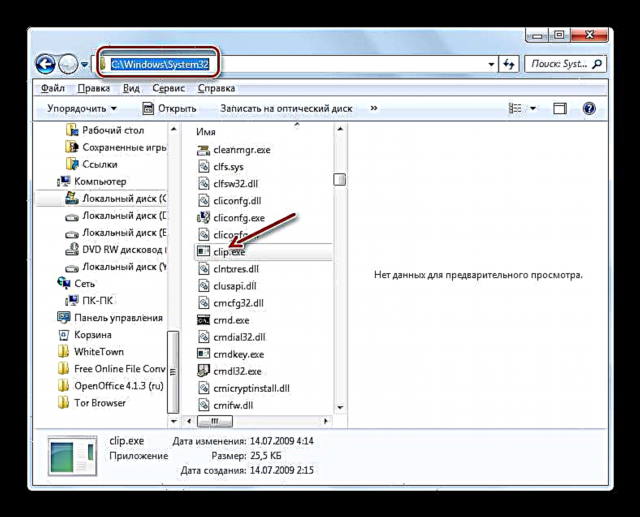
Yana cikin wannan babban fayil ɗin da fayil ɗin da muke sha'awar yake. Amma, ba kamar takwaransa a kan Windows XP ba, ba za a iya ganin abubuwan da ke cikin akwatin allo ta hanyar gudanar da wannan fayil ba. A Windows 7, ana iya yin wannan kawai ta amfani da software na ɓangare na uku.
Bari mu bincika yadda za mu kalli abubuwan da ke cikin BO da tarihinta.
Hanyar 1: Clipdiary
Ta hanyar daidaitattun hanyoyin Windows 7, zaku iya duba abubuwan da ake amfani da su a yanzu yanzu kawai, wanda shine, bayanin da aka kwafa na ƙarshe. Duk abin da aka kwafa kafin wannan an share kuma ba'a samun damar kallon ta ta hanyoyin hanyoyin. Abin farin ciki, akwai aikace-aikace na musamman waɗanda suke ba ku damar duba tarihin sanya bayanai a cikin BO kuma, idan ya cancanta, ku maido da shi. Suchaya daga cikin irin wannan shirin shine Clipdiary.
Zazzage Clipdiary
- Bayan saukar da Clipdiary daga aikin hukuma, kuna buƙatar shigar da wannan aikace-aikacen. Bari muyi dalla-dalla kan wannan hanya dalla-dalla, tunda, duk da saukin sa da iya fahimtarsa, an saka mai aikin aikace-aikacen sahihiyar hanyar amfani da Ingilishi sosai, wanda zai haifar da wasu matsaloli ga masu amfani. Gudun fayil ɗin shigarwa. Wurin maraba da mai gabatarwa danAdam yana budewa. Danna "Gaba".
- Ana buɗe taga tare da yarjejeniyar lasisi. Idan kun fahimci Turanci, zaku iya karanta shi, in ba haka ba kawai latsa "Na yarda" ("Na yarda").
- Tagan taga zai buɗe inda aka nuna alamar shigar da aikace-aikace. Wannan shine littafin tsohuwar. "Fayilolin shirin" tuƙa C. Idan baku da ingantaccen dalili, to kada ku canza wannan sigar, kawai danna "Gaba".
- A cikin taga na gaba zaku iya zaɓar babban fayil menu Fara nuni shirin shirin. Amma muna bada shawara a nan, kuma, bar komai canzawa kuma danna "Sanya" don fara aikin shigarwa aikace-aikacen.
- Shigowar Clipdiary yana farawa.
- Bayan an gama shi, za a nuna sako game da nasarar Clipdiary a cikin mai sakawa. Idan kana son fara ƙaddamar da software nan da nan bayan fitowar mai sakawa, to ka tabbatar cewa hakan "Run Clipdiary" an duba akwatin. Idan kana son jinkirta lokacin budewa, to dole ne a cire wannan akwatin. Yi ɗayan masu biyowa kuma latsa "Gama".
- Bayan haka, taga zaɓi na yare ya fara. Yanzu zai yuwu a sauya fasalin harshen Ingilishi na mai sakawa zuwa aikace-aikacen harshen Rashanci na aikace-aikacen Clipdiary kanta. Don yin wannan, a cikin jerin, nemo da kuma nuna ƙimar "Rashanci" kuma danna "Ok".
- Yana buɗewa "Mawallafin Tsarin Ganowa". Anan zaka iya tsara aikace-aikacen gwargwadon abubuwan da kuke so. A cikin taga maraba, kawai danna "Gaba".
- A cikin taga na gaba, an ƙaddara saita mai hade da hotkey don kiran alamar log ɗin BO. Wannan shi ne haɗin tsohuwar. Ctrl + D. Amma idan kuna so, zaku iya canzawa zuwa wani daban ta hanyar tantance haɗin a daidai filin wannan taga. Idan ka duba akwatin kusa da "Win", sannan wannan maɓallin shima zai buƙaci ayi amfani da shi don buɗe taga (alal misali, Win + Ctrl + D) Bayan an shigar ko hagu ta hanyar tsohuwa, latsa "Gaba".
- Window mai zuwa zai bayyana mahimman abubuwan aikin a cikin shirin. Kuna iya sanin kanku tare da su, amma ba zamu dogara da su bisa manufa ba yanzu, tun da ɗan ƙara kaɗan zamu nuna dalla-dalla yadda komai ke gudana a aikace. Latsa "Gaba".
- A cikin taga na gaba yana buɗe "Shafi don aikatawa". Anan an gabatar dashi don gwadawa kanka yadda aikace-aikacen yake aiki. Amma zamu kalli wannan daga baya, kuma yanzu duba akwatin kusa da "Na fahimci yadda zan yi aiki tare da shirin" kuma latsa "Gaba".
- Bayan haka, taga yana buɗewa don zaɓar maɓallan zafi don shigarwar sauri na shirin da ya gabata. Kuna iya barin tsoffin dabi'u (Ctrl + Shift + Sama da Ctrl + Shift + .asa) Danna "Gaba".
- A taga na gaba, ana sake ba ku gwada gwada ayyuka tare da misali. Latsa "Gaba".
- Ana ba da rahoton cewa kai da shirin kun shirya yanzu don tafiya. Latsa Gama.
- Clipdiary zai yi aiki a bango kuma ya kwashe duk bayanan da ke kan allo yayin da aikace-aikacen ke gudana. Ba ku buƙatar gudanar da Clipdiary musamman, tunda aikace-aikacen yana rajista a cikin atomatik kuma yana farawa da tsarin aiki. Don duba log ɗin BO, rubuta haɗuwa da kuka ambata a ciki Mayen Saiti Tsarukan hoto. Idan baku yi canje-canje ga saitunan ba, to ta hanyar tsoho zai zama haɗuwa Ctrl + D. Wani taga yana bayyana inda aka nuna dukkanin abubuwan da aka sanya cikin BO yayin aikin shirin. Ana kiran waɗannan abubuwa abubuwan shirye-shiryen bidiyo.
- Nan da nan zaka iya dawo da duk wani bayani da aka sanya a cikin BO yayin aikin shirin, wanda ba za'a iya yin shi da kayan aikin OS ba. Bude wannan shirin ko daftarin aiki wanda kake son liƙa bayanai daga tarihin BO. A cikin Clipdiary taga, zaɓi shirin da kake son mayarwa. Danna sau biyu tare da maɓallin linzamin kwamfuta na hagu ko danna Shigar.
- Bayanai daga BO za a shigar a cikin daftarin.
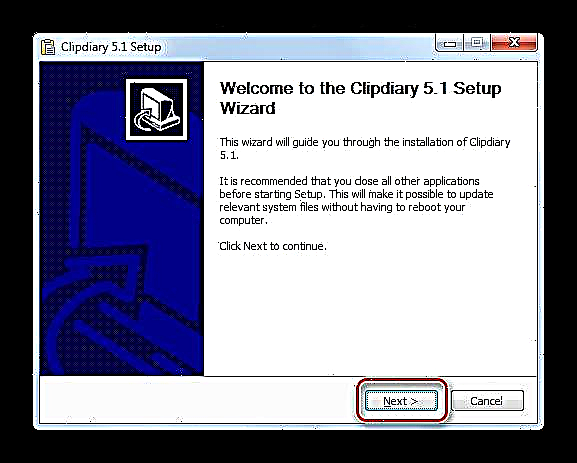
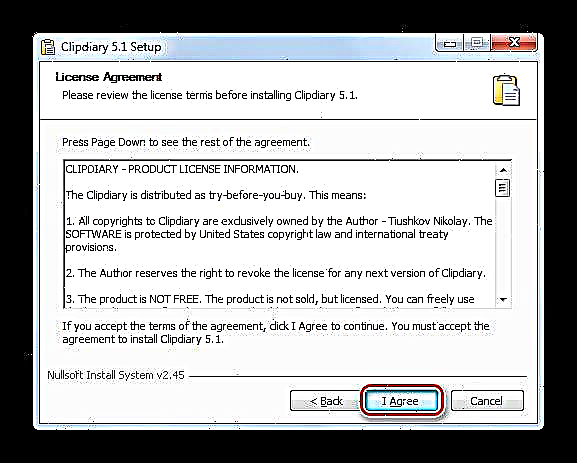
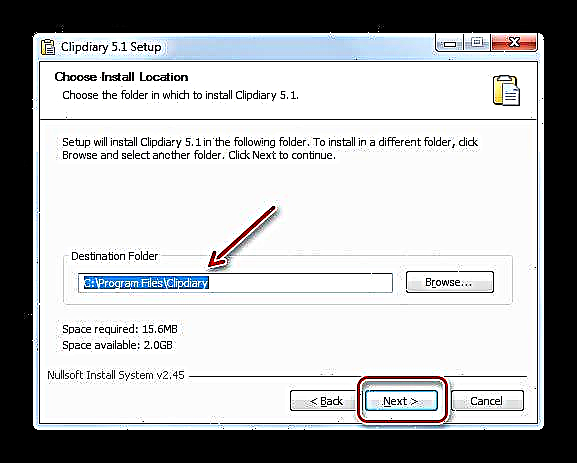
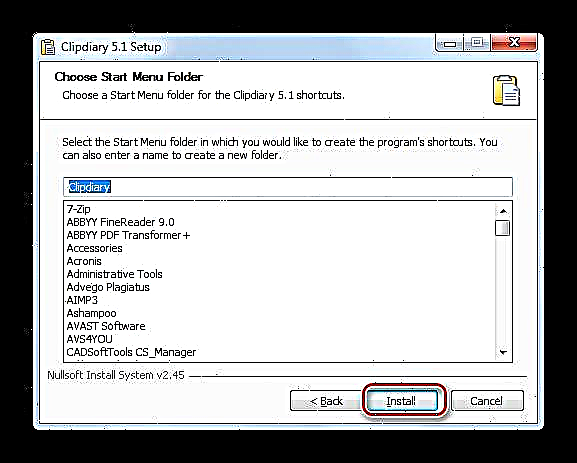
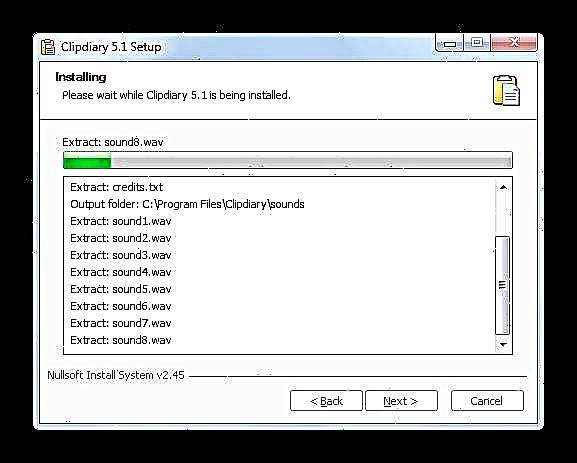
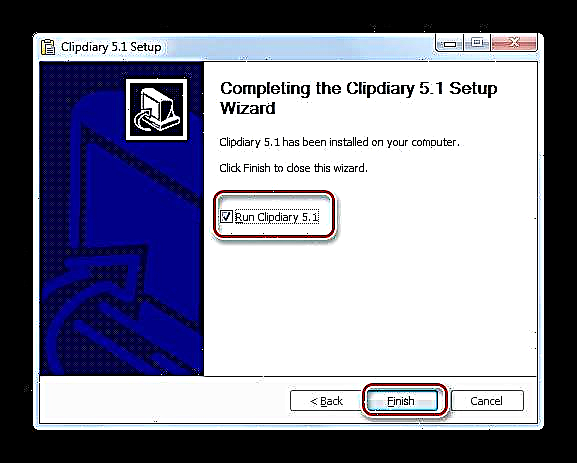
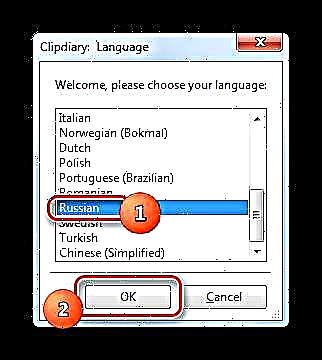
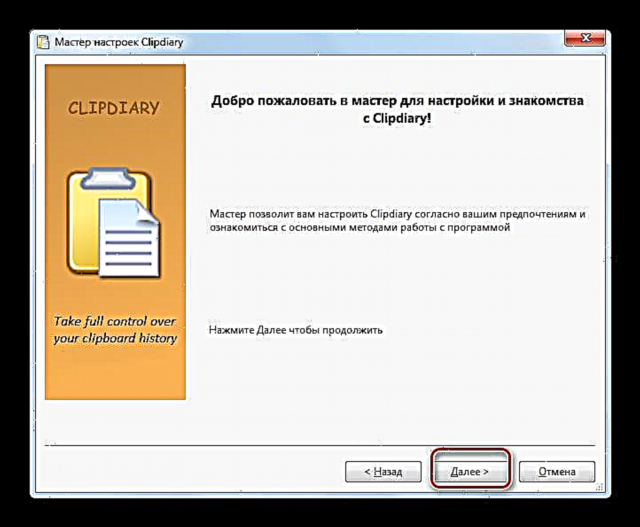
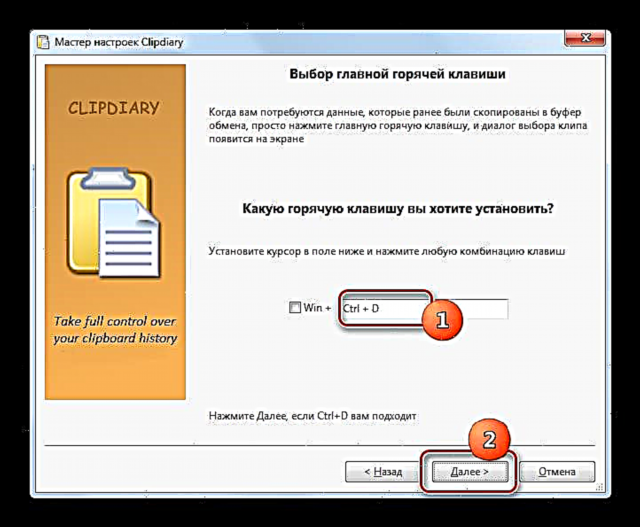
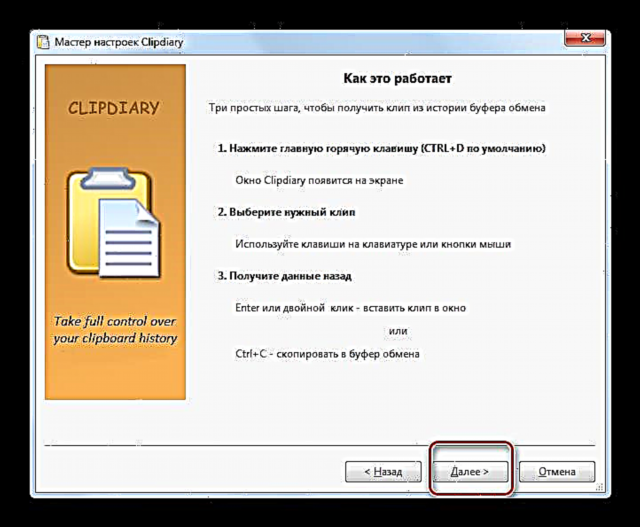
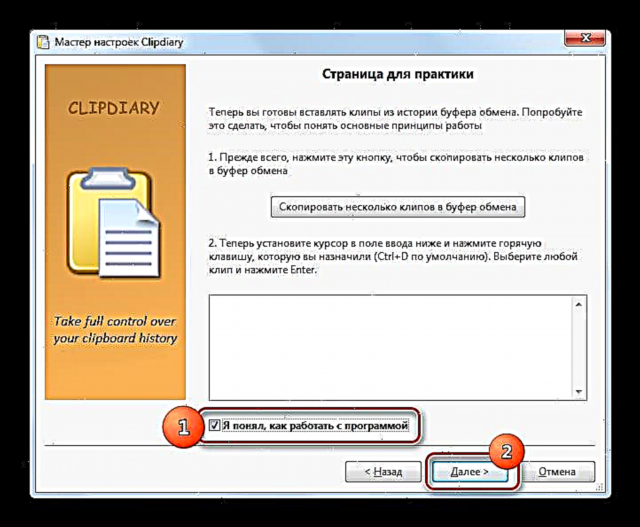
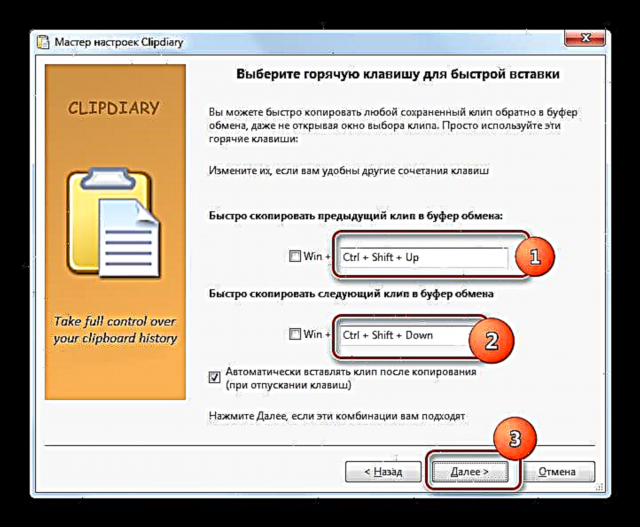
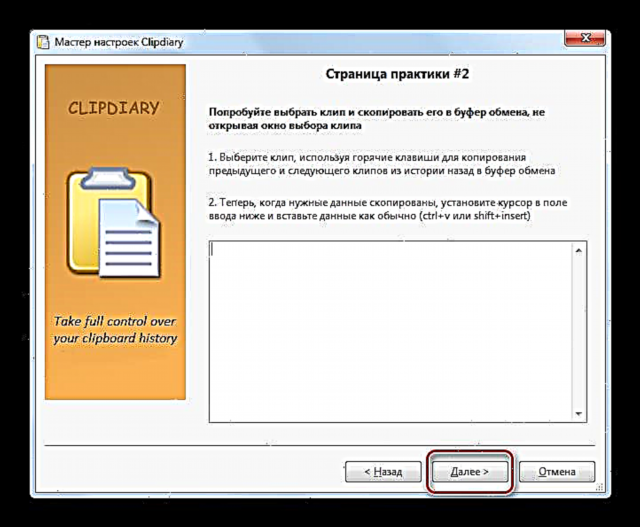
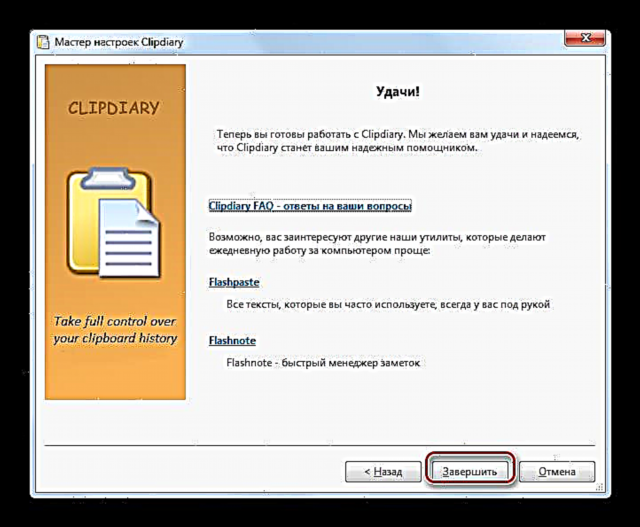
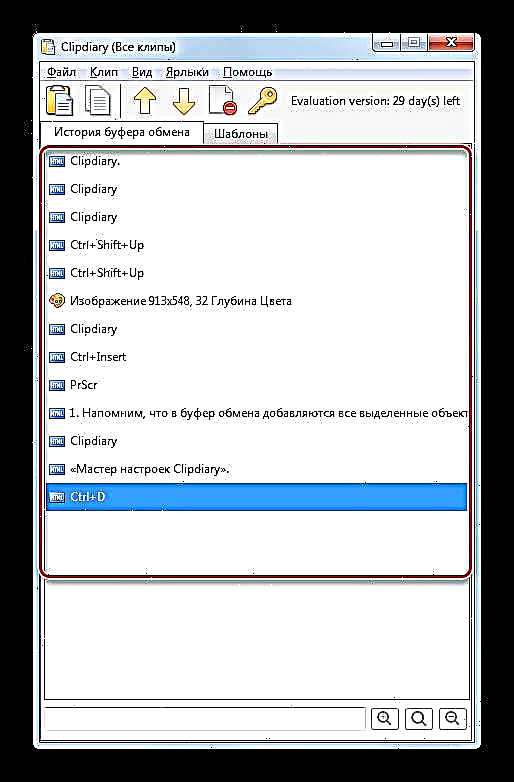
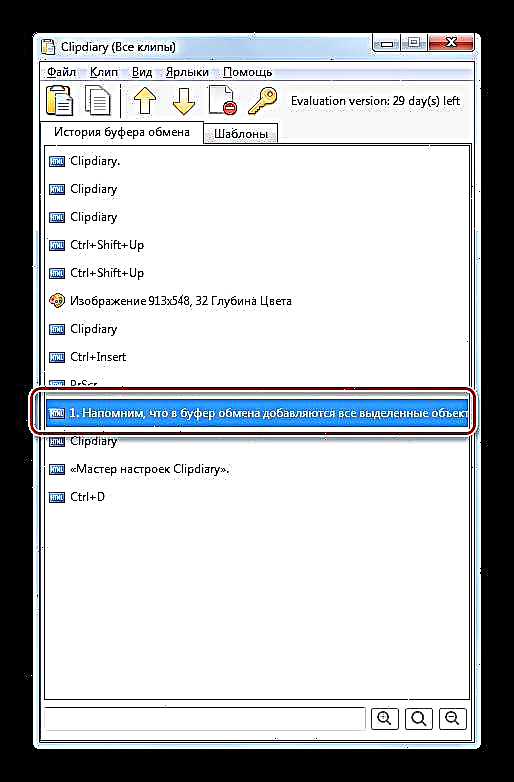
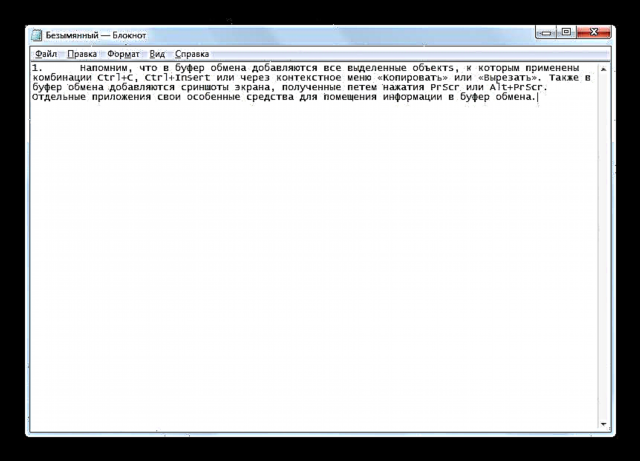
Hanyar 2: Mai kallon Clipboard
Tsarin ɓangare na uku na gaba wanda zai baka damar sarrafa BO kuma duba abubuwan da ke ciki shine Mai Clipboard Viewer. Ba kamar shirin da ya gabata ba, yana ba ku damar duba ba tarihin sanya bayanai a cikin allo ba, amma bayanan da ke yanzu. Amma Mai Clipboard Mai kallo Yana ba ku damar duba bayanai ta hanyoyi daban-daban.
Zazzage Mai kallon Clipboard Mai kallo
- Mai kallon Clipboard na Kyauta yana da fasali mai ɗaukuwa wanda baya buƙatar shigarwa. Don fara aiki tare da shirin, kawai kunna fayil ɗin da aka sauke.
- A ɓangaren hagu na dubawa akwai jerin nau'ikan nau'ikan foda waɗanda zasu iya amfani don duba bayanan da aka sanya akan allon allon. Ta hanyar tsoho shafin yana buɗe Dubawawanda yayi dace da tsarin rubutu a fili.

A cikin shafin "Tsarin rubutu mai arziki" Kuna iya duba bayanai a cikin tsarin RTF.

A cikin shafin "Tsarin HTML" an gabatar da abubuwan da ke cikin BO, an gabatar da su a cikin nau'i na HTML hypertext.

A cikin shafin "Tsarin rubutu na Unicode" rubutu na fili da rubutu ana gabatar dasu a tsari na lamba, da sauransu.

Idan akwai hoto ko hoto a cikin BO, to ana iya lura da hoton a cikin shafin Dubawa.
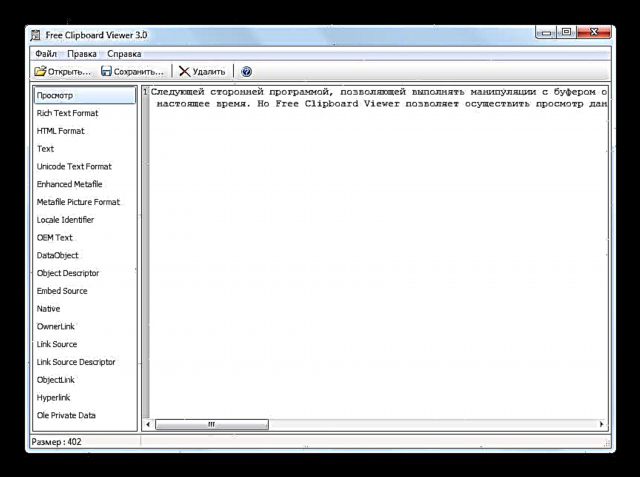
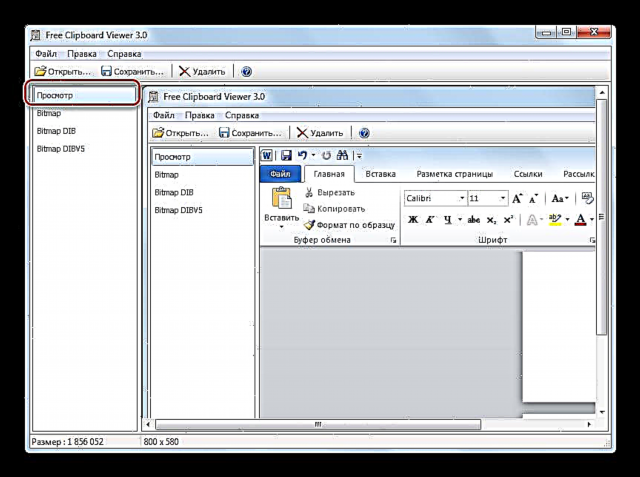
Hanyar 3: CLCL
Wani shiri na gaba wanda zai iya nuna abinda ke ciki na allo shi ne CLCL. Yana da kyau saboda yana haɗakar da ƙarfin shirye-shiryen da suka gabata, wato, yana ba ku damar duba abubuwan da ke cikin log ɗin BO, amma kuma yana ba da damar ganin bayanai ta hanyoyi daban-daban.
Zazzage CLCL
- CLCL baya buƙatar sakawa. Ya isa a cire kayan aikin da aka saukar kuma a kunna CLCL.EXE. Bayan wannan, alamar shirin ta bayyana a cikin tire, ita da kanta a bango ta fara gyara duk canje-canje da suka faru a cikin shirin kililin. Don kunna taga CLCL don kallon BO, buɗe tray kuma danna kan gunkin shirin a cikin shirin takarda.
- Hankalin CLCL yana farawa. A sashinsa na hagu akwai manyan sassan biyu Clipboard da Magazine.
- Lokacin danna kan sunan sashe Clipboard Jerin hanyoyin daban-daban yana buɗewa wanda zaku iya duba abubuwan da ke cikin BO. Don yin wannan, kawai zaɓi hanyar da ta dace. Ana nuna abun ciki a tsakiyar taga.
- A sashen Magazine Kuna iya bincika jerin duk bayanan da aka sanya a cikin BO yayin aikin CLCL. Bayan kun danna sunan wannan sashin, za a nuna jerin bayanan. Idan ka latsa sunan kowane bangare daga wannan jerin, sunan tsarin da ya dace da wanda aka zaba zai bude. Abubuwan da ke cikin kashi za a nuna su a tsakiyar taga.
- Amma don duba log ɗin ba shi ma mahimmanci don kiran babban taga CLCL, yi amfani Alt + C. Bayan haka, ana buɗe jerin abubuwan da za a buya ta hanyar menu na mahallin.
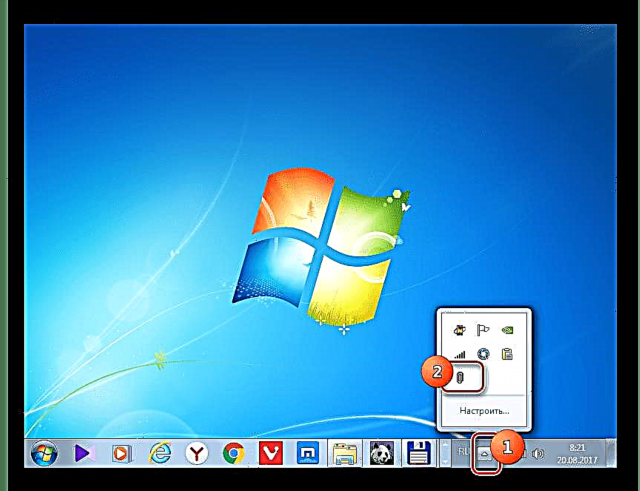
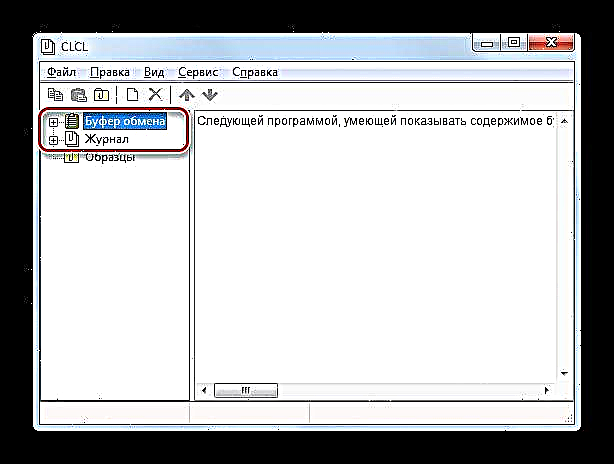
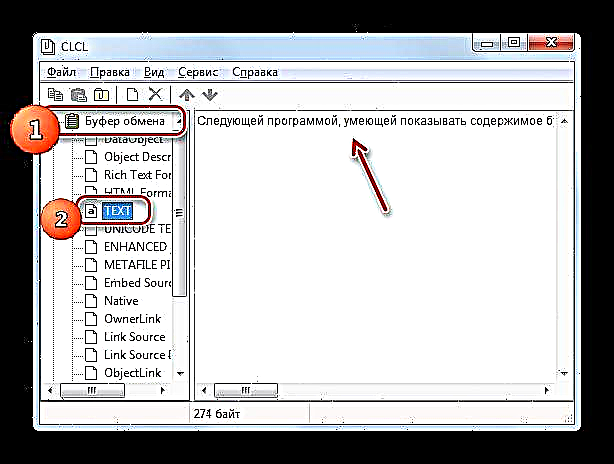
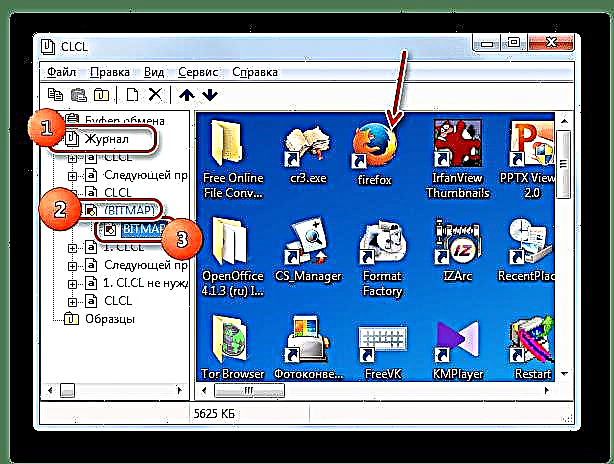
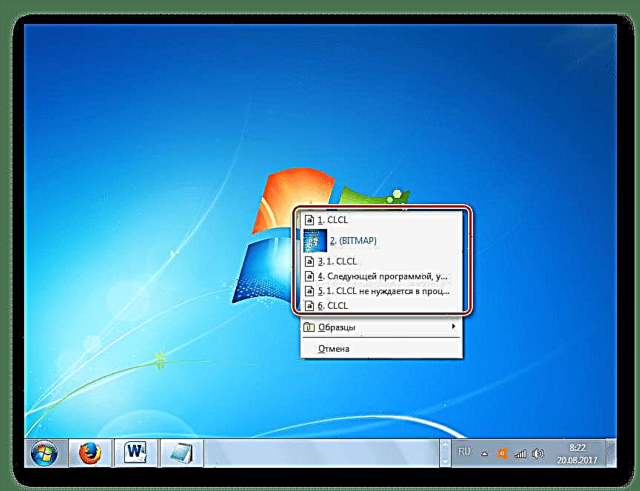
Hanyar 4: Kayan aikin Windows
Amma, watakila, har yanzu akwai zaɓi don duba abubuwan da ke cikin BO ta amfani da kayan aikin ginannun Windows 7? Kamar yadda aka ambata a sama, wannan tsari cikakke ne babu irinsa. A lokaci guda, duk da haka, akwai ƙananan dabaru waɗanda zasu ba ku damar yin la'akari da abin da BO ya ƙunshi a halin yanzu.
- Don amfani da wannan hanyar, har yanzu yana da kyawawa don sanin wane nau'in abun ciki ke kan allo: rubutu, hoto, ko wani abu.
Idan akwai rubutu a cikin BO, sannan don duba abin da ke ciki, kawai buɗe kowane edita na rubutu ko processor da, sanya siginan kwamfuta a cikin sararin samaniya, yi amfani da Ctrl + V. Bayan haka, za a nuna abun cikin rubutun na BO.

Idan BO ya ƙunshi hotunan allo ko hoto, to a wannan yanayin buɗe wani falon taga kowane edita hoto, alal misali Paint, kuma amfani Ctrl + V. Za'a saka hoton.

Idan BO ya ƙunshi duka fayil, to, a wannan yanayin wajibi ne a kowane mai sarrafa fayil, misali a "Mai bincike"amfani hade Ctrl + V.
- Matsalar zata kasance idan baku san wane nau'in abun ciki ke cikin baffar ba. Misali, idan kayi kokarin sanya abun cikin cikin rubutun rubutu azaman tsarin zane (hoto), to bazai yuwu kayi nasara ba. Bayan haka kuma, yunƙurin shigar da rubutu daga BO a cikin edita na zane yayin da yake aiki a yanayin daidaitacce ya lalace. A wannan yanayin, idan baku san takamaiman nau'in abun ciki ba, muna ba da shawarar yin amfani da nau'ikan shirye-shirye daban-daban har yanzu ana nuna abubuwan ciki a ɗayansu.
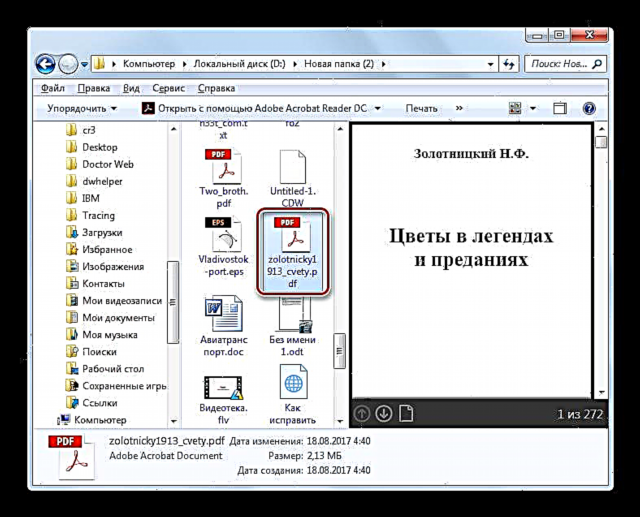
Hanyar 5: allo allo shirin ciki akan Windows 7
Bugu da kari, wasu shirye-shirye da suke gudana akan Windows 7 suna dauke da nasu allo. Irin waɗannan aikace-aikacen sun haɗa, misali, shirye-shirye daga ɗakin Microsoft Office. Bari muyi la’akari da yadda zamu kalli BO ta amfani da misalin kalma mai sarrafa kalma.
- Lokacin aiki a cikin Kalma, je zuwa shafin "Gida". A cikin ƙananan kusurwar dama na toshe Clipboard, wanda yake akan kintinkiri, akwai wani ƙaramin alama a sifar kibiya mai ƙyalli. Danna shi.
- Abun da ke ciki na ayyukan VO shirin BO yana buɗewa. Zai iya ƙunsar har zuwa 24 daga cikin abubuwan da aka ɗora na ƙarshe.
- Idan kanaso ka sanya abinda yake dacewa daga Jaridar a cikin rubutun, to kawai sanya siginan kwamfuta a cikin rubutun da kake son ganin shigarwa sai ka latsa sunan kashi a cikin jerin.
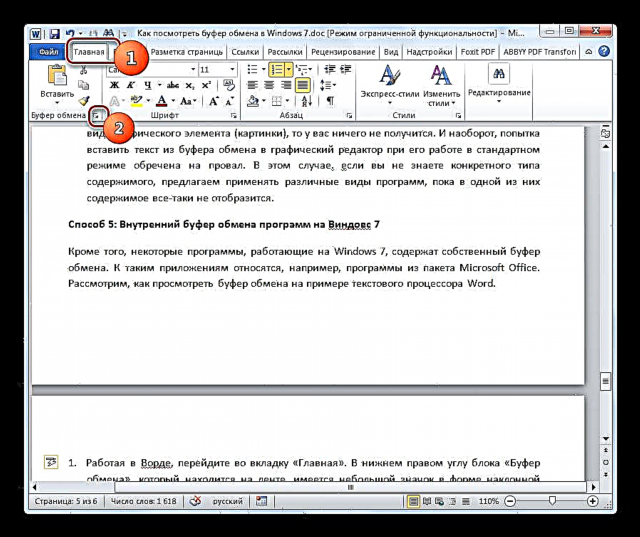
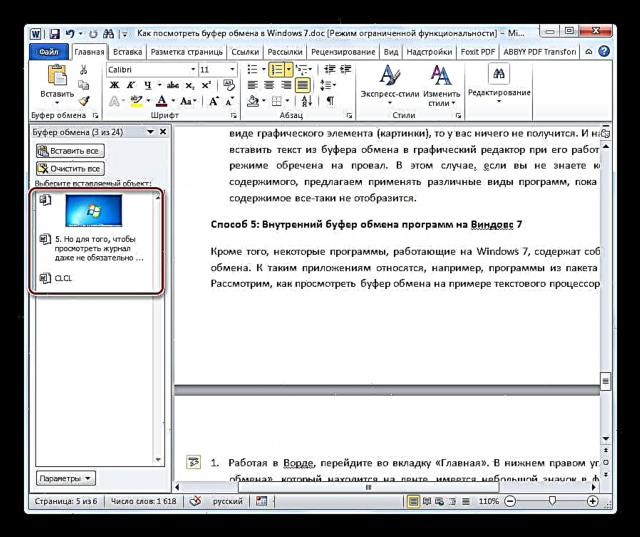
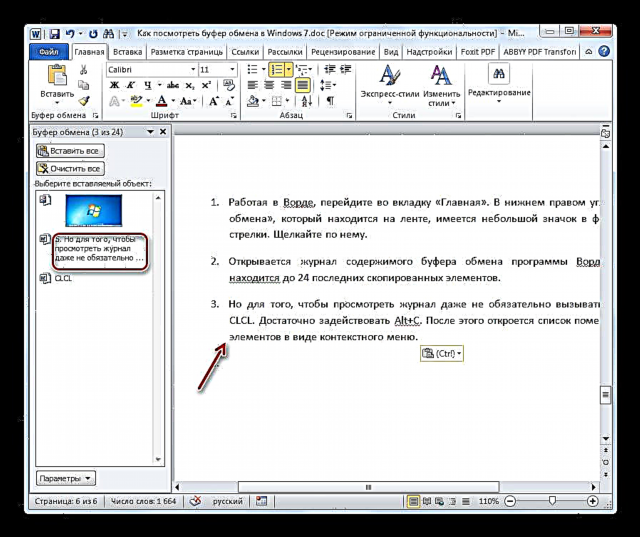
Kamar yadda kake gani, Windows 7 yana da ƙarancin kayan aikin ginannun kayan aikin don duba abubuwan da ke cikin akwatin allo. Gabaɗaya, zamu iya cewa cikakkiyar damar duba abubuwan da ke cikin wannan tsarin tsarin aiki baya wanzu. Amma saboda waɗannan dalilai, akwai applicationsan aikace-aikace na ɓangare na uku. Gabaɗaya, ana iya rarrabu cikin shirye-shiryen da ke nuna abubuwan da ke cikin BO a halin yanzu a cikin nau'ikan daban-daban, kuma cikin aikace-aikacen da ke ba da ikon duba log log. Hakanan akwai software wanda zai baka damar amfani da ayyukan biyu a lokaci guda, kamar CLCL.

















